win7硬件加速滑动杆? win7硬件加速滑动杆开启教程?
如果觉得win7在打开某些大型应用时会有卡顿,可以考虑开启硬件加速。这个功能能让大型应用分配到专门的处理器来工作,从而加快应用开启和运行。那要在哪里开启硬件加速滑动杆呢?
win7硬件加速滑动杆:
1、右键桌面——个性化——显示。
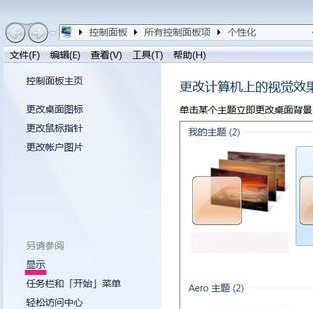
2、打开调整分辨率。
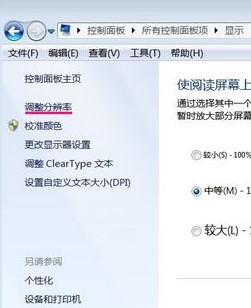
3、在屏幕分辨率中——打开高级设置。

4、跳出通用即插即用监视器和标准VGA图形适配器属性——选择疑难解答——点击更改设置。
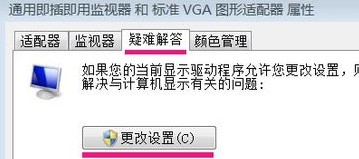
5、在显示适配器疑难解答页面中——硬件加速(H)——用鼠标拖滑块到完全状态。

以上就是win7硬件加速滑动杆开启的教程啦~感谢阅读与支持系统520。
win7系统硬件加速器禁用了怎么开启
方法/步骤
1
1.按下“win+R”键来,在弹出的文本框里输入“dxdiag”
2
2.接着就会弹出下面的界面,通过查看就可以知道显卡硬件有么有加速了
3
3.如果没有开启显卡硬件加速,那么就在桌面右键选择“屏幕分辨率”,
4
4.接着点击“高级设置”
5
5.切换到"疑难解答",将“硬件加速”滑杆拉到最右边的“完全“即可。
6
教程就结束了,希望没有开启显卡硬件加速的童鞋可以去试试,提升电脑显卡的最大性能。
Win7快速开启硬件加速的方法
玩游戏时游戏画面不流畅,极可能是因为未启用显卡的硬件加速功能,导致显示卡未完全发挥效能,因此建议开启硬件加速。那Win7要如何开启硬件加速呢?下面是我为大家搜集整理出来的有关于Win7快速开启硬件加速的方法,希望可以帮助到大家!
操作步骤如下:
1、在Windows的.桌面随意点击桌面的空白处在弹出的菜单栏上选择【个性化】弹出了个性化窗口;
2、在弹出的窗口上找到“显示”按钮点击它然后在继续下一窗口上点击【调整分辨率】按钮;
3、最后打开了屏幕分辨率窗口了然后我们可以在上面设置分辨率大小不过现在我们说的不是分辨率的问题继续点击打开;
4、现在弹出了一个新的小窗口在上面切换到【疑难解答】选项卡然后窗口上点击【更改设置】按钮即可打开硬件加速窗口;
关于Win7快速开启硬件加速的方法就给大家介绍到这里了。开启硬件加速这个的需要条件的,不是谁都可以开启的,你的满足条件才可以开启的,开启硬件加速必须硬件上支持硬件加速等等才可以开启的。
Win7提高显卡性能的方法
我们在Win7操作系统上,玩游戏的时候,游戏画面不太流畅。这说明我们的电脑没有启用显卡硬件加速,为了提高显卡的最大效能,我们都会启用显卡硬件加速。那要如何启用显卡硬件加速呢?下面就由我和大家说一下Win7提高显卡性能的方法。
方法如下:
1、按下“Win+R”键来,在弹出的文本框里输入“dxdiag”。
2、接着就会弹出下面的界面,通过查看就可以知道显卡硬件有没有加速了。
3、如果没有开启显卡硬件加速,那么就在桌面右键选择“屏幕分辨率”,
4、接着点击“高级设置”。
5、切换到“疑难解答”,将“硬件加速”滑杆拉到最右边的'“完全“即可。
关于Win7提高显卡性能的方法就给大家介绍到这里了。希望没有开启显卡硬件加速的用户可以去试试,提升电脑显卡的最大性能。不知道怎么提高显卡性能的,请参考上述的方法去操作。
相关推荐:
功耗最高下降45%:OPPO Watch 3系列首发骁龙W5
win7电脑如何设置屏幕亮度?win7电脑设置屏幕亮度的方法
声明:《win7硬件加速滑动杆? win7硬件加速滑动杆开启教程》一文由排行榜大全(佚名 )网友供稿,版权归原作者本人所有,转载请注明出处。如果您对文章有异议,可在反馈入口提交处理!
